 Le 16 novembre 2016, WDLabs annonce le lancement de sa solution WD® PiDrive Foundation Edition, disponible en trois versions qui offrent des capacités de stockage différentes.
Le 16 novembre 2016, WDLabs annonce le lancement de sa solution WD® PiDrive Foundation Edition, disponible en trois versions qui offrent des capacités de stockage différentes.
Cette solution combine une carte micro SD et un disque USB couplés à NOOBS. Elle permet de démarrer le Raspberry Pi rapidement avec un disque dur, sans connaissances particulières.
============= Article sponsorisé =============
Disque dur WDLabs pour le Raspberry Pi
Article sponsorisé

WD m’a envoyé gracieusement un disque dur de cette nouvelle génération pour tester les possibilités qu’il offre, d’où l’indication article sponsorisé ci-dessus.
La nouvelle génération de disques WDLabs
« Notre solution WD PiDrive, qui en est à sa troisième génération, a évolué de la même manière que les ordinateurs, passés au fil du temps du stade d’une disquette souple hébergeant le système à celui d’une disquette souple associée à un disque dur stockant le système d’exploitation et des applications. Ainsi, nous avons regroupé nos technologies de carte SD et de disque USB pour proposer une solution plus performante puisque chaque composant du système bénéficiera de leur puissance », explique Dave Chew, ingénieur en chef chez WDLabs. « L’arrivée de cette nouvelle solution est comparable à celle du disque dur sur le marché, qui a sonné la fin des disquettes souples qu’il fallait insérer et retirer des ordinateurs ».
Le matériel

C’est dans une classique boîte en carton fort que le disque dur WDLabs est livré. Bien protégé dans le paquet qui est arrivé, la boîte n’a subi aucun dommage pendant le transport.
Le contenu s’extrait comme un tiroir. On trouve une protection (en noir sur la photo) au centre de laquelle le disque dur est parfaitement protégé. Le câble logé dans une pochette plastique est logé dans un des côtés de la protection. Sur le dessus on voit la documentation après laquelle est agrafé un petit sachet fermé par un zip, renfermant la carte micro SD fournie.


Voilà tout est maintenant sorti de la boîte. Vous retrouvez à gauche la protection anti-choc du disque dur. On aperçoit le disque protégé par son sachet antistatique. A droite la documentation avec la carte micro SD qui lui est annexée.
 Cette fois tout est sorti. Le câble qui va servir à relier le disque dur au Raspberry Pi est composé de 3 fils reliés à la prise USB du disque dur.
Cette fois tout est sorti. Le câble qui va servir à relier le disque dur au Raspberry Pi est composé de 3 fils reliés à la prise USB du disque dur.


Allez c’est prêt pour la connexion.
 Sur cette image du disque dur, on voit à gauche la LED1 qui va indiquer les accès au disque dur. On en reparlera un peu plus loin…
Sur cette image du disque dur, on voit à gauche la LED1 qui va indiquer les accès au disque dur. On en reparlera un peu plus loin…

La prise USB munie de 3 fils est connectée sur le disque dur. Repérez bien le sens de connexion, la prise est dissymétrique. L’entrée d’alimentation, la prise la plus à gauche est détaillée ci-dessous.

La prise d’alimentation du disque est une micro USB qui va recevoir la prise anciennement connectée au Raspberry Pi. Le schéma ci-dessous montre l’ensemble des liaisons à établir.
 La prise USB 3 sera connectée à un des ports USB du Raspberry Pi, la prise 4 se connecte dans la micro USB d’alimentation du Raspberry Pi. La prise 5 recevra la prise micro USB qui était auparavant reliée à la prise d’alimentation du Raspberry Pi.
La prise USB 3 sera connectée à un des ports USB du Raspberry Pi, la prise 4 se connecte dans la micro USB d’alimentation du Raspberry Pi. La prise 5 recevra la prise micro USB qui était auparavant reliée à la prise d’alimentation du Raspberry Pi.
WDLabs préconise une alimentation de 3A, j’ai fait les tests avec l’alimentation officielle 2,5A du Raspberry Pi sans rencontrer aucun problème. Tout a fonctionné normalement.
Démarrage du disque dur Pi Drive
Reliez tous les câbles SAUF l’alimentation secteur que vous ne brancherez pas sur la prise PWR du disque dur pour le moment. Insérez la carte micro SD dans le connecteur de carte du Raspberry Pi. Reliez également le câble HDMI à l’écran et enfin un câble Ethernet car le système NOOBS va récupérer les OS sur Internet.
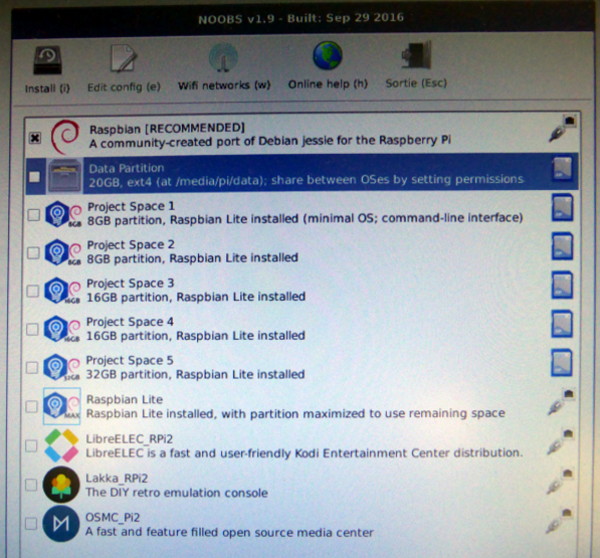
NOOBS permet de choisir le ou les systèmes à installer, il est également multiboot. Reportez vous à des articles sur NOOBS pour son fonctionnement.
Désolé pour la qualité de la photo, je n’ai pas pu me connecter à cette version de NOOBS avec krdc et j’ai dû faire une photo de l’écran 
Cochez le ou les systèmes que vous désirez installer. Raspbian [RECOMMANDED] en mode graphique est le premier de la liste (c’est celui que j’ai coché). Vous pouvez choisir de créer une partition ext4 qui pourra être partagée entre les différents OS (deuxième ligne de l’écran).
Les Project Space installent Raspbian Lite dans une partition de taille limitée. Très pratique pour faire des essais.
Raspbian Lite installe cet OS (Raspbian version texte seul) dans une partition qui occupe toute la place disponible sur le disque.
LibreELEC et OSMC sont des centres multimédia bâtis autour de Kodi.
Lakka est une console de rétrogaming. J’ouvre ici une parenthèse à propos de LAKKA : Je ne suis pas joueur. Je ne pratique pas les consoles de jeu ni le rétrogaming. Ceci étant posé, vous comprendrez que je suis un débutant dans ce domaine. Je me retrouve donc avec une console de rétrogaming mais… je ne sais pas l’utiliser. J’ai connecté une manette de XBox 360 utilisée sur le PC par mes petits-enfants. Elle est bien reconnue, elle s’allume, elle me permet de naviguer dans les menus… mais après ? Je ne sais pas lancer les émulateurs (apparemment il faut installer des BIOS) ni démarrer les jeux (apparemment il faut récupérer des ROMs)… J’ai essayé pour voir comment ça fonctionne de récupérer un jeu genre Flight Simulator sur Atari. Je suis tombé sur un site de m… qui m’oblige à regarder une vidéo de pub avant chaque téléchargement  J’ai finalement abandonné !
J’ai finalement abandonné !
Comme je le suggère souvent dans les commentaires j’ai RTFM la doc de LAKKA http://www.lakka.tv/doc/Home/ mais… si on ne sait pas comment ça fonctionne, il n’y a pas les infos pour démarrer (les menus, ou il faut installer les roms, les bios…)

 ) mais là on est dans un autre domaine et je ne sais pas comment procéder…
) mais là on est dans un autre domaine et je ne sais pas comment procéder…Fonctionnement du disque WDLabs
 La mise en route, l’installation, le démarrage du disque dur se sont déroulés sans avoir besoin de faire quoi que ce soit.
La mise en route, l’installation, le démarrage du disque dur se sont déroulés sans avoir besoin de faire quoi que ce soit.
Une fois la carte micro SD insérée dans le Raspberry Pi, celui-ci démarre en tenant compte du disque dur connecté sur son port USB.
L’utilisateur n’a aucune intervention à faire, tout est déjà prêt dans le système fourni par WDLABS.
Après plusieurs jours de fonctionnement 24/24 il n’y a aucune remarque sur l’utilisation du Raspberry Pi 3 sur lequel j’ai connecté le Pi Drive.
Ah si ! la super LED bleue qui est un peu trop puissante à mon avis  Ça éclaire toute la pièce le soir…
Ça éclaire toute la pièce le soir…
J’ai procédé à la mise à jour complète de Raspbian, les démarrages sont rapides, NOOBS permet de choisir le système sur lequel le Raspberry Pi démarre…

Les autres produits de WDLabs
J’ai découvert à l’occasion de l’écriture de cet article les autres produits créés par WDLabs et qui sont présentés sur cette page.
WD PiDrive Node Zero

Le WD PiDrive Node Zero est un ensemble compact qui inclut un PiDrive connecté à un Raspberry Pi Zéro via une carte adaptatrice comportant 2 ports USB. C’est un système de stockage abordable et de faible puissance disposant de capacités de calcul embarquées.

Il est idéal pour l’enregistrement vidéo, l’enregistrement de données, l’analyse en mode hors connexion et les applications nécessitant un fonctionnement autonome en raison des limitations du réseau ou des restrictions de confidentialité / sécurité.
Carte adaptateur WD 2.5 » SATA pour le Raspberry Pi

La carte Adaptateur Raspberry Pi permet de relier n’importe quel disque dur SATA externe de 2,5″ à un COMPUTE MODULE Raspberry Pi. Avec cette carte adaptateur, il est possible d’augmenter facilement l’espace de stockage.
WD PiDrive Compute Centre

Ce kit complet d’ordinateur comporte un Raspberry Pi 3 et un disque WD PiDrive Foundation Edition 375GB. Il est livré avec le Raspberry Pi, un WD PiDrive, une micro SD avec un logiciel pré-chargé NOOBS Foundation Edition, un boîtier carré de 6″x 6″, un clavier et une souris sans fil, une alimentation électrique et un câble.
Des boîtiers

Boîtier pour disque dur 2,5″

Boîtier carré 4″x4″ noir

Boîtier pour disque dur 2,5″

Boîtier carré 6″x6″ blanc
Vidéo
Conclusion
Avec cette nouvelle gamme, WDLabs propose plusieurs tailles de disques ainsi qu’une clé USB (ci-dessus) fonctionnant sur le même principe. (64Go, 375Go, 1To)
La mise en œuvre est vraiment de type « plug and play » et se limite à la connexion du disque, l’insertion de la carte micro SD et… c’est tout
Il faudra vous documenter un peu sur NOOBS si vous ne connaissez pas le fonctionnement de ce système, vraiment accessible pour les débutants.
Prévoyez systématiquement un boîtier pour installer et protéger le disque, son utilisation « à l’air libre » présente trop de risques vu la présence de la carte de circuit imprimé.
A part la LED bleue un peu trop « flashy » à mon goût, c’est un disque dur très intéressant pour augmenter la capacité de stockage facilement. Je pense que celui-ci va rejoindre mon Pi-TopCEED pour mettre à disposition différents systèmes, stocker des vidéos….
Sources
- https://www.wdc.com/products/wdlabs.html
- https://www.wdc.com/products/wdlabs/wd-pidrive-foundation-edition.html


